本文介绍了TP-Link 150M迷你型3G无线路由器的设置方法,请大家注意是150M迷你型3G无线路由器;因为TP-Link路由器中有普通的150M无线路由器、150M迷你型便携式无线路由器、150M迷你型3G无线路由器。不少用户说本文介绍的方法不对,其实不是方法不对,是你没有正确区分。
TP-Link 150M迷你型3G无线路由器主要型号有:TL-WR703N、TL-WR720N、TL-MR10U、TL-MR11U、TL-MR12U、TL-MR13U等,本文用TL-MR12U为例,给大家进行介绍。

TP-Link 150M迷你型3G无线路由器,一般有“3G模式”、“接入点模式(Access Point)”、“中继模式(Repeater)”、“桥接模式(Bridge)”、“客户端模式(Client)”、“无线路由模式(Router)”。在进行设置的时候,重要的是应该弄清楚如何选择不同的模式,只要搞清楚了不同模式的使用环境,其他的就简单得多了。
“3G模式”
用户有3G上网卡,想把3G网络转换为无线Wi-Fi,实现手机、笔记本、平板等多台终端共享上网;在这种需求(环境)下就应该选择使用“3G模式”。

请点击阅读文章:TP-Link TL-MR12U 3G路由器3G上网设置
“无线路由模式(Router)”
在“无线路由模式(Router)”下,迷你型3G路由器和普通的无线路由器的功能是一样的;一般是用户办理了宽带业务的时候,选择使用“无线路由模式(Router)”。

详细设置方法:TP-Link TL-MR12U 3G路由器Router模式上网设置
“接入点模式(Access Point)”
“接入点模式(Access Point)”的作用是把有线网络转换为无线Wi-Fi;例如,在办公室、酒店、宾馆等场所提供了一根网线,把这根网线插在电脑上直接可以上网;但如果你想用无线Wi-Fi网络,那么就需要把你的150M迷你型3G无线路由器设置为“接入点模式(Access Point)”

详细设置方法:TP-Link TL-MR12U 3G路由器AP模式上网设置
“中继模式(Repeater)”和“桥接模式(Bridge)”
如果已经有一台无线路由器提供了无线WIFI信号,但是由于场所面积较大,某些区域的信号较弱、或者接收不到信号,需要增强无线信号的强度,扩大无线信号覆盖范围。那么可以把150M迷你型3G无线路由器配置为“中继模式(Repeater)”或者“桥接模式(Bridge)”,用来中继放大原来的无线信号。
“中继模式(Repeater)”和“桥接模式(Bridge)”的区别:“中继模式(Repeater)”放大后的无线WIFI信号名称与原来的一致;但“桥接模式(Bridge)”放大后的无线信号名称与原来的不一样。

详细设置方法:TP-Link TL-MR12U 3G路由器中继放大无线信号设置
“客户端模式(Client)”
如果场所中有一台无线路由器提供了无线WIFI信号,而台式电脑也想连接无线网络上网,但是又没有USB无线网卡。那么可以把TP-Link 3G路由器配置为Client模式,这是TL-MR12U路由器相当于一块无线网卡,让台式电脑可以连接无线网络上网。
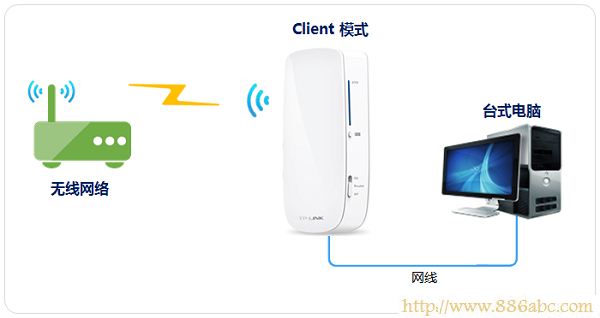
详细设置方法请点击阅读:TP-Link TL-MR12U 3G路由器客户端模式(Client)设置

